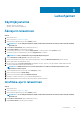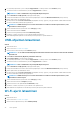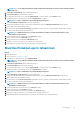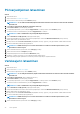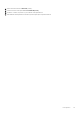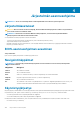Service Manual
6. Lue ja hyväksy käyttöehdot, jotta voit käyttää SupportAssist-sovellusta ja valitse sitten Continue (Jatka).
7. Tarvittaessa tietokone aloittaa latauksen ja asentaa SupportAssist-sovelluksen.
HUOMAUTUS: Katso selainkohtaiset ohjeet näytöllä näkyvistä ohjeista.
8. Valitse View Drivers for My System (Näytä järjestelmäni ajurit).
9. Lataa ja asenna kaikki tietokonettasi varten havaitut ajuripäivitykset valitsemalla Download and Install (Lataa ja asenna).
10. Valitse sijainti tiedostojen tallentamista varten.
11. Hyväksy kehotettaessa User Account Control (Käyttäjätilien valvonta) -pyynnöt, jotta järjestelmään voidaan tehdä muutoksia.
12. Sovellus asentaa kaikki yksilöidyt ajurit ja päivitykset.
HUOMAUTUS: Kaikkia tiedostoja ei voi asentaa automaattisesti. Tarkista asennuksen yhteenvedosta, onko
manuaalinen asennus tarpeen.
13. Valitse manuaalista latausta ja asennusta varten Category (Luokka).
14. Valitse avattavasta luettelosta Video.
15. Lataa tietokoneelle grafiikka-ajuri klikkaamalla Download (Lataa).
16. Kun lataus on valmis, siirry kansioon, johon tallensit grafiikka-ajuritiedoston.
17. Kaksoisklikkaa grafiikka-ajuritiedoston kuvaketta ja asenna ajuri näytön ohjeiden mukaisesti.
USB-ohjaimen lataaminen
Vaiheet
1. Käynnistä tietokone.
2. Siirry osoitteeseen www.dell.com/support.
3. Anna tietokoneen huoltomerkki ja valitse Submit (Lähetä).
HUOMAUTUS
: Jos et tiedä huoltomerkkiä, käytä automaattista tunnistusta tai valitse tietokoneen malli selaamalla
manuaalisesti.
4. Klikkaa Drivers & downloads (Ohjaimet ja ladattavat tiedostot).
5. Klikkaa Detect Drivers (Tunnista ajurit) -painiketta.
6. Lue ja hyväksy käyttöehdot, jotta voit käyttää SupportAssist-sovellusta ja valitse sitten Continue (Jatka).
7. Tarvittaessa tietokone aloittaa latauksen ja asentaa SupportAssist-sovelluksen.
HUOMAUTUS: Katso selainkohtaiset ohjeet näytöllä näkyvistä ohjeista.
8. Valitse View Drivers for My System (Näytä järjestelmäni ajurit).
9. Lataa ja asenna kaikki tietokonettasi varten havaitut ajuripäivitykset valitsemalla Download and Install (Lataa ja asenna).
10. Valitse sijainti tiedostojen tallentamista varten.
11. Hyväksy kehotettaessa User Account Control (Käyttäjätilien valvonta) -pyynnöt, jotta järjestelmään voidaan tehdä muutoksia.
12. Sovellus asentaa kaikki yksilöidyt ajurit ja päivitykset.
HUOMAUTUS
: Kaikkia tiedostoja ei voi asentaa automaattisesti. Tarkista asennuksen yhteenvedosta, onko
manuaalinen asennus tarpeen.
13. Valitse manuaalista latausta ja asennusta varten Category (Luokka).
14. Valitse avattavasta luettelosta Chipset (Piirisarja).
15. Lataa tietokoneelle USB-ohjain klikkaamalla Download (Lataa).
16. Kun lataus on valmis, siirry kansioon, johon tallensit USB-ohjaintiedoston.
17. Kaksoisklikkaa USB-ohjaintiedoston kuvaketta ja asenna ohjain näytön ohjeiden mukaisesti.
Wi-Fi-ajurin lataaminen
Vaiheet
1. Käynnistä tietokone.
2. Siirry osoitteeseen www.dell.com/support.
3. Anna tietokoneen palvelutunnus ja valitse Submit (Lähetä).
96
Laiteohjaimet